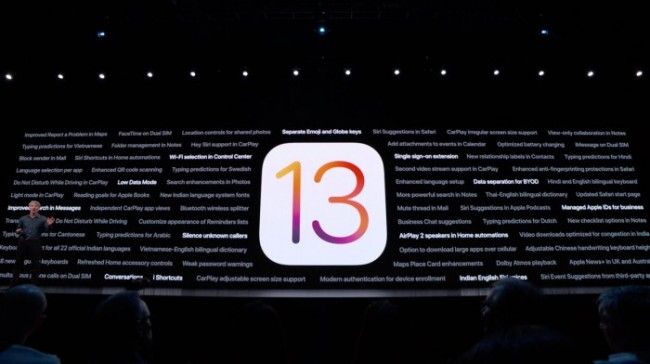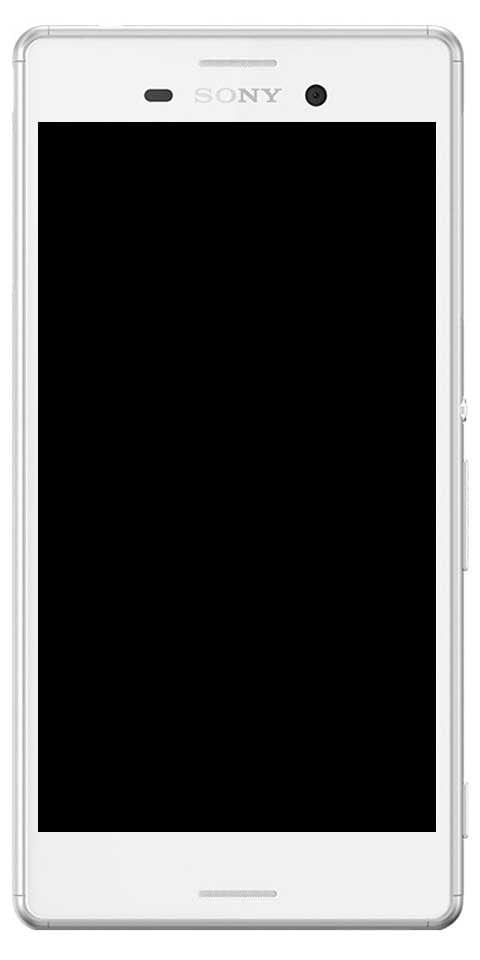Как исправить предупреждение об обслуживании аккумулятора на Mac
Вы хотите исправить предупреждение о служебной батарее на Mac? Предупреждение об обслуживании аккумулятора на Mac / MacBook может внезапно или неожиданно появиться. Если вы проверяете отчеты пользователей, жалобы или опасения связаны с обновлениями программного обеспечения, плохим управлением батареей, ошибкой, странной работой батареи или просто необходимостью замены самой батареи.
Примечание : эта проблема с батареей могла возникнуть по многим причинам и в каждом конкретном случае. Если предупреждение не исчезло после выполнения первых двух исправлений, сделанных своими руками. Возможно, вам придется обратиться в авторизованный сервисный центр Apple для надлежащего осмотра.
Прежде чем двигаться дальше, взгляните на 3 состояния батареи, чтобы проверить, нужна ли вам услуга. В меню состояния батареи вы увидите одно из следующего:
- Обычный - это означает, что ваш аккумулятор работает нормально и нормально
- Скоро заменить - аккумулятор все еще работает, но через некоторое время теряет способность заряжаться
- Заменить сейчас или же Сервисная батарея - аккумулятор требует обслуживания
Решение для устранения предупреждения об обслуживании аккумулятора на Mac:
Вот несколько способов исправить вашу батарею:
Исправить предупреждение об обслуживании аккумулятора на Mac -> Проверьте счетчик циклов
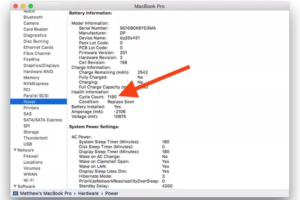
У каждой батареи MacBook есть определенное количество циклов, которое означает 100% - 0% использует батарею, прежде чем ее общее время работы от батареи начнет сокращаться. У последнего MacBook лучше батарея и больше количество циклов.
После того, как вы нажали официальный счетчик циклов аккумулятора Mac. Ожидание предупреждений об обслуживании аккумуляторной батареи - это нормально. Но, надеюсь, вы также можете вести учет количества циклов прямо в macOS.
Если вы хотите это сделать, просто удерживайте клавишу Option. Затем коснитесь логотипа меню Apple. Также коснитесь «Системная информация». Перейдите в раздел «Оборудование» на левой панели. Просто нажмите «Питание», и вы увидите всю необходимую информацию о батарее. Он включает в себя количество циклов.
Сброс контроллера управления системой (SMC)
Кроме того, вы пытаетесь сбросить SMC, если ваш MacBook поставляется с несъемным аккумулятором.

Шаг 1:
Если вы хотите сбросить SMC, выключите компьютер.
Шаг 2:
Подключите адаптер питания или MagSafe к компьютеру и розетке.
Шаг 3:
Одновременно нажмите Shift + Ctrl + Option и кнопку питания.
Шаг 4:
Отпустите три клавиши и кнопку питания.
Шаг 5:
Затем нажмите кнопку питания, чтобы включить компьютер. Затем проверьте меню состояния батареи, чтобы увидеть, исчезло ли предупреждение об обслуживании батареи.
Обычно сброс SMC должен помочь. Но, если ничего не происходит, вы можете попробовать другое предложение.
Откалибруйте или отрегулируйте аккумулятор

Эта процедура займет у вас несколько часов. Однако, если вы хотите избавиться от предупреждения, просто выполните следующие действия. Apple также рекомендует пользователям делать это, чтобы заботиться о производительности батареи каждые несколько месяцев. Однако интервалы зависят от того, как часто используется ПК.
Шаг 1:
Сначала зарядите аккумулятор до 100% и помните, что на кольцевом зарядном разъеме MagSafe горит зеленый свет, который указывает на полную зарядку.
лучшие аддоны nfl kodi
Шаг 2:
Как только он будет полностью заряжен. Вы можете продолжать использовать ПК, пока MagSafe все еще подключен к источнику питания. Просто делайте это в течение двух часов. Затем отсоедините шнур и используйте его, пока он не разрядится. Кроме того, вы увидите предупреждение о низком заряде батареи в меню состояния батареи. После этого Mac автоматически перейдет в спящий режим без какого-либо предупреждения. Когда он спит, просто отключите его.
Шаг 3:
Подождите несколько часов, затем подключите Mac к адаптеру питания или MagSafe, а затем зарядите его. Это откалибрует вашу батарею.
Перейдите к авторизованному поставщику услуг Apple

Если предупреждение о служебной батарее не устранено, возможно, батарею нужно заменить, и пора передать ее специалистам.
Кейс автора: Предупреждение появилось через 5 месяцев, когда авторизованный поставщик услуг Apple решил мою проблему с аккумулятором. Моя привычка - заряжать свои устройства через USB и подключать их к MacBook, что вызвало нерегулярный поток энергии, быстрее разряжая аккумулятор. После того, как я перекалибровал свой компьютер, предупреждение исчезло. Однако через несколько недель оно снова появилось, и на момент написания этой статьи мой компьютер получил предупреждение.
Заключение:
Вот все о предупреждении об обслуживании аккумулятора на Mac. Какие бы методы вы ни использовали, вы легко сможете починить аккумулятор. Если вы хотите поделиться каким-либо другим методом или советами по статье, сообщите нам об этом ниже. Для дальнейших запросов и вопросов дайте нам знать в разделе комментариев ниже!
Читайте также: